تُستخدم كلمات المرور لمنع أي متطفل من اقتحام حساب أو سجل. يمكننا وضع رموز الوصول على الشبكات الاجتماعية مثل فيسبوك or تويتر، في البريد ، للدخول إلى الكمبيوتر ... في هذه المقالة سنشرح ما يجب عليك فعله ضع كلمة مرور على شراء مراجعات جوجل الكروم أو Mozilla برنامج فايرفوكس إشارات مرجعية. بهذه الطريقة يمكنك تحسين الأمان ومنعهم من دخول الصفحات التي قمت بتخزينها.
لماذا تشفير الإشارات المرجعية للمتصفح
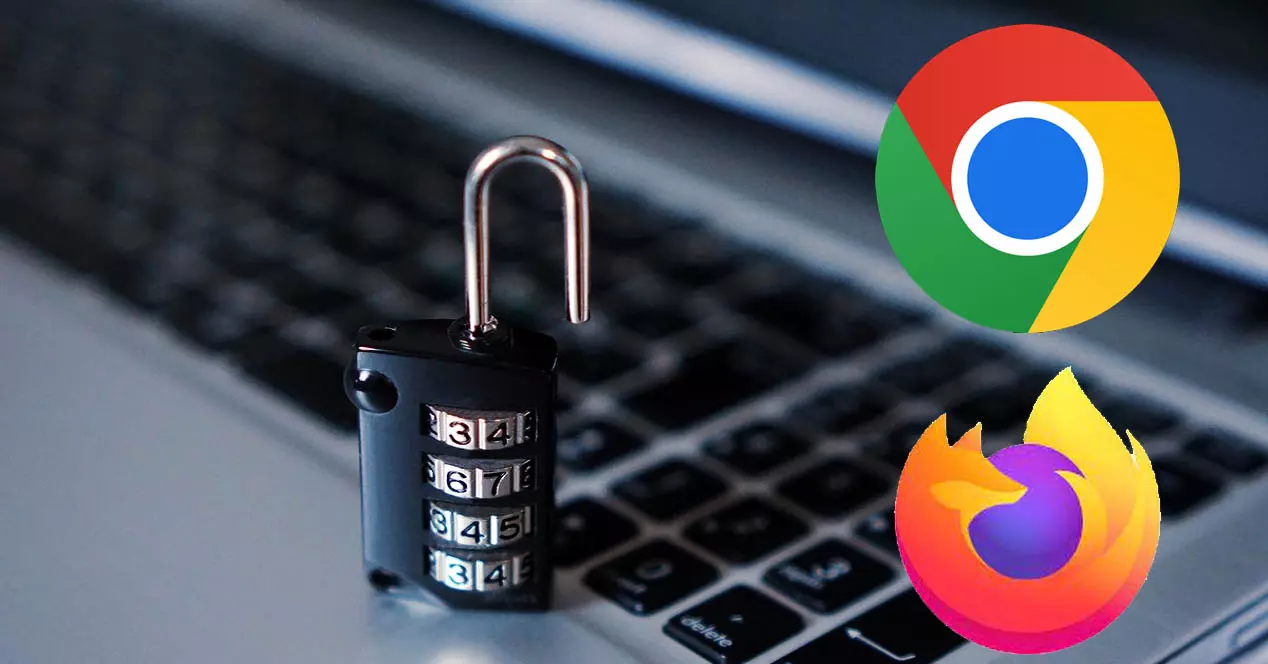
الإشارات المرجعية أو المفضلة هي مواقع الويب التي نحفظها في المتصفح لنرى لاحقًا أو التي نزورها عادةً. إنه في الأساس مجلد يتم تخزين هذه المواقع فيه. نضغط على المجلد وتظهر الروابط للدخول إلى صفحة الويب المقابلة. إنه شيء مفيد للغاية عندما ندخل عادةً إلى العديد من مواقع الويب. يمكننا استخدامه في المتصفحات الرئيسية مثل Chrome أو Firefox.
الآن ، لماذا وضع ملف كلمة المرور في مفضلات المتصفح ؟ هذا مفيد إذا كنت تستخدم جهاز كمبيوتر مشترك. على سبيل المثال في مكان العمل ، في المنزل ، وما إلى ذلك. ربما تقوم بحفظ صفحات الويب المهمة لعملك أو دراستك أو أنك لا تريد أن يقوم شخص ما بتعديلها أو حذفها عن طريق الخطأ.
عن طريق وضع مفتاح خاص ، لن يتمكن أي شخص آخر يمكنه الدخول إلى هذا الكمبيوتر وفتح Chrome أو Firefox من رؤية محتوى الإشارات المرجعية للمتصفح. لا يمكنه معرفة الصفحات التي قمت بحفظها ، ولا يمكنه تعديلها أو حذفها. ضمان آخر لتجنب المشاكل.
هذا شيء ستتمكن من القيام به في كل من Google Chrome و Mozilla Firefox. ومع ذلك ، لا يحتوي المتصفح نفسه على خيار أصلي لهذا الغرض. سيكون عليك استخدام ملف تمديد ، على الرغم من أن العملية بسيطة وسريعة. يمكنك تكوين كلمة مرور وبالتالي تجنب المشاكل.
تعمل هذه الوظائف الإضافية في كليهما Windows 10 و Windows 11. في كلا نظامي التشغيل يمكننا تثبيتها دون مشاكل في المتصفحات وبالتالي يمكننا تشفير المجلدات باستخدام الإشارات المرجعية.
كيفية وضع مفتاح لمفضلات Chrome
بادئ ذي بدء ، سوف نشرح كيفية تشفير الإشارات المرجعية بكلمة مرور في متصفح Google. العملية بسيطة ، على الرغم من أنه سيتعين عليك تثبيت مكون إضافي. نوصيك دائمًا بتنزيل هذه الأنواع من الامتدادات من مصادر رسمية. يعد متجر Chrome خيارًا جيدًا لتنزيل برنامج من هذا النوع دون مخاطر.
يمكنك استخدام الإشارات المرجعية الآمنة امتداد. كما يوحي اسمه ، الغرض من هذا المكون الإضافي هو تأمين الإشارات المرجعية التي لدينا في متصفح Google Chrome. يسمح لك بإضافة أي صفحة إلى ملف قائمة الإشارات المرجعية وستتم حماية كل منهم بكلمة مرور تختارها.
أول شيء عليك القيام به هو إضافته إلى المتصفح. عند القيام بذلك ، سترى تلقائيًا أيقونة الإشارات المرجعية الآمنة تظهر في الشريط العلوي من المتصفح. في المرة الأولى التي تفتحها ، ستظهر نافذة مثل تلك التي تراها في الصورة أدناه ، حيث سيتعين عليك إدخال كلمة مرور.
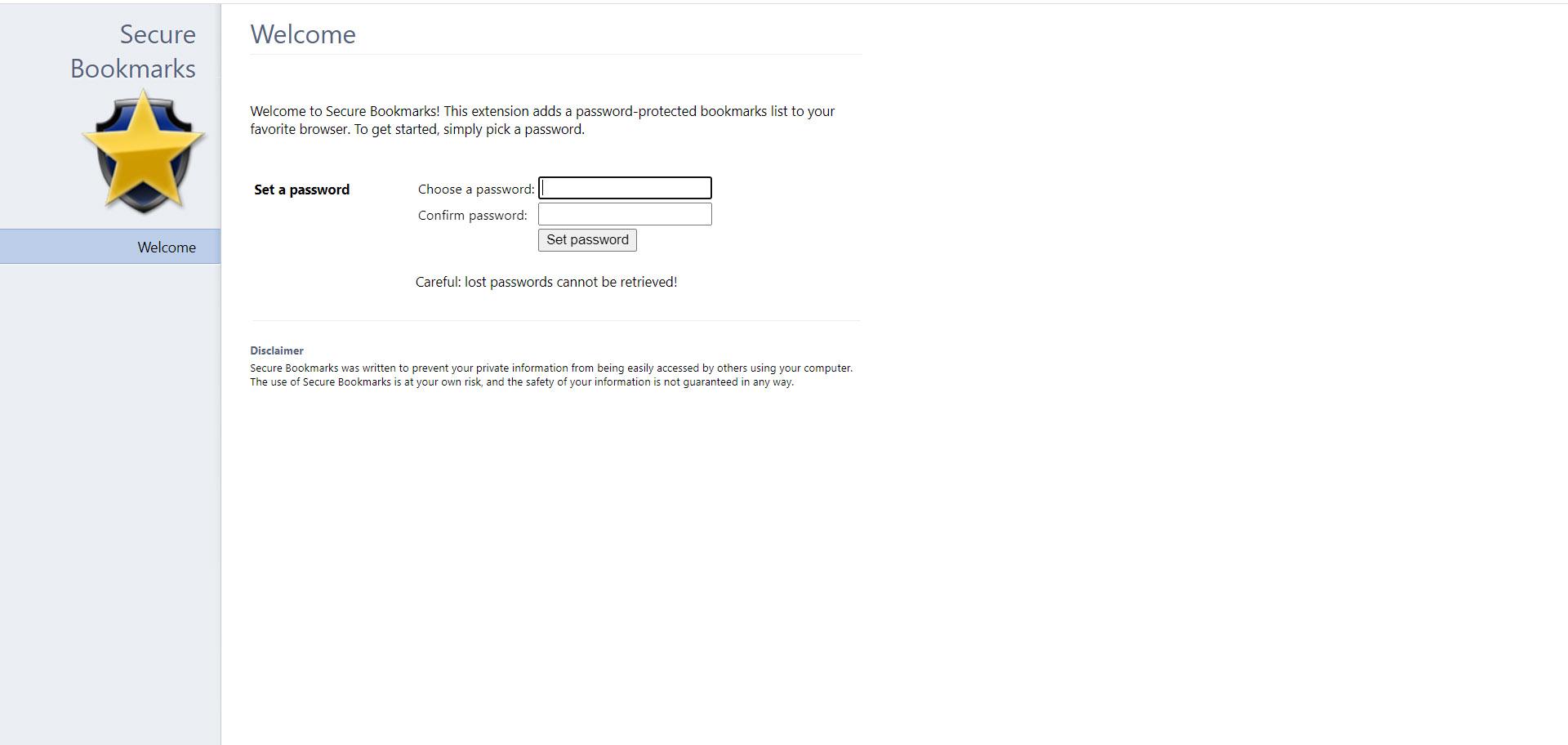
من هناك ، كل ما عليك فعله هو الانتقال إلى رمز الامتداد والنقر فوق ملف إشارة مرجعية جديدة زر وستبدأ في حفظ الصفحات هناك. ما عليك سوى القيام بذلك عندما تكون داخل موقع ويب. عندما تضع كلمة المرور ، سترى أنك قمت بتسجيل الدخول وبهذه الطريقة يمكنك الوصول إلى جميع الإشارات المرجعية التي تقوم بإنشائها وتضعها في هذا المجلد المحمي.
إذا قمت بتسجيل الخروج ، فلن تتمكن من إدخال الإشارات المرجعية التي قمت بإنشائها. لذلك ، إذا كان لدى شخص ما وصول فعلي إلى جهاز الكمبيوتر الخاص بك ودخل المتصفح ، فلن يتمكن من رؤية الصفحات التي قمت بوضع إشارة مرجعية عليها. يمكنك النقر فوق الامتداد ، لكنه سيطلب منك كلمة مرور للدخول.
سترى أيضًا ملف مجلد جديد زر. في هذه الحالة ، ما تفعله هو إنشاء مجلد جديد. يمكنك إنشاء أي عدد تريده. بهذه الطريقة يمكنك ترتيب جميع الصفحات التي تحفظها في المفضلة. ستكون قادرًا على التحكم بشكل أكبر وإنشاء قوائم وفقًا لتفضيلاتك. وبالمثل ، ستتم حماية جميع هذه المجلدات بفضل الإشارات المرجعية الآمنة.
لذلك ، كما ترى ، فهي طريقة بسيطة لتشفير صفحات الويب التي تحفظها في المفضلة في Google Chrome بكلمات مرور. عليك فقط تثبيته ووضع مفتاح رئيسي والبدء في حفظ مواقع الويب.
خطوات لوضع كلمة مرور على الإشارات المرجعية لمتصفح Firefox
يمكنك أن تفعل شيئًا مشابهًا في Mozilla Firefox أيضًا. في هذه الحالة ، اختبرنا ملف إشارات مرجعية خاصة امتداد. إنه يعمل بشكل جيد للغاية في كل من Windows 10 و Windows 11 ويمكنك حفظ صفحاتك المفضلة بكلمة مرور وبالتالي منعها من أن تكون متاحة لأي شخص لديه حق الوصول إلى جهاز الكمبيوتر الخاص بك.
هذه المرة عليك أن تذهب إلى المسؤول موزيلا فايرفوكس تخزين وتنزيل الامتداد هناك. بمجرد تثبيته ، سترى الرمز يظهر في الشريط العلوي. في البداية ، ستتمكن من استخدامه فقط في نافذة Firefox خاصة ، ولكن يمكنك تعديله. تفتح التطبيق وسيظهر زر لاختيار كلمة المرور.
بمجرد الدخول ، عليك الذهاب إلى الزر أدناه للدخول الإعدادات . ستصل إلى نافذة جديدة حيث يمكنك تغيير بعض معلمات هذا الامتداد ، مثل جعلها تعمل خارج النافذة الخاصة فقط.
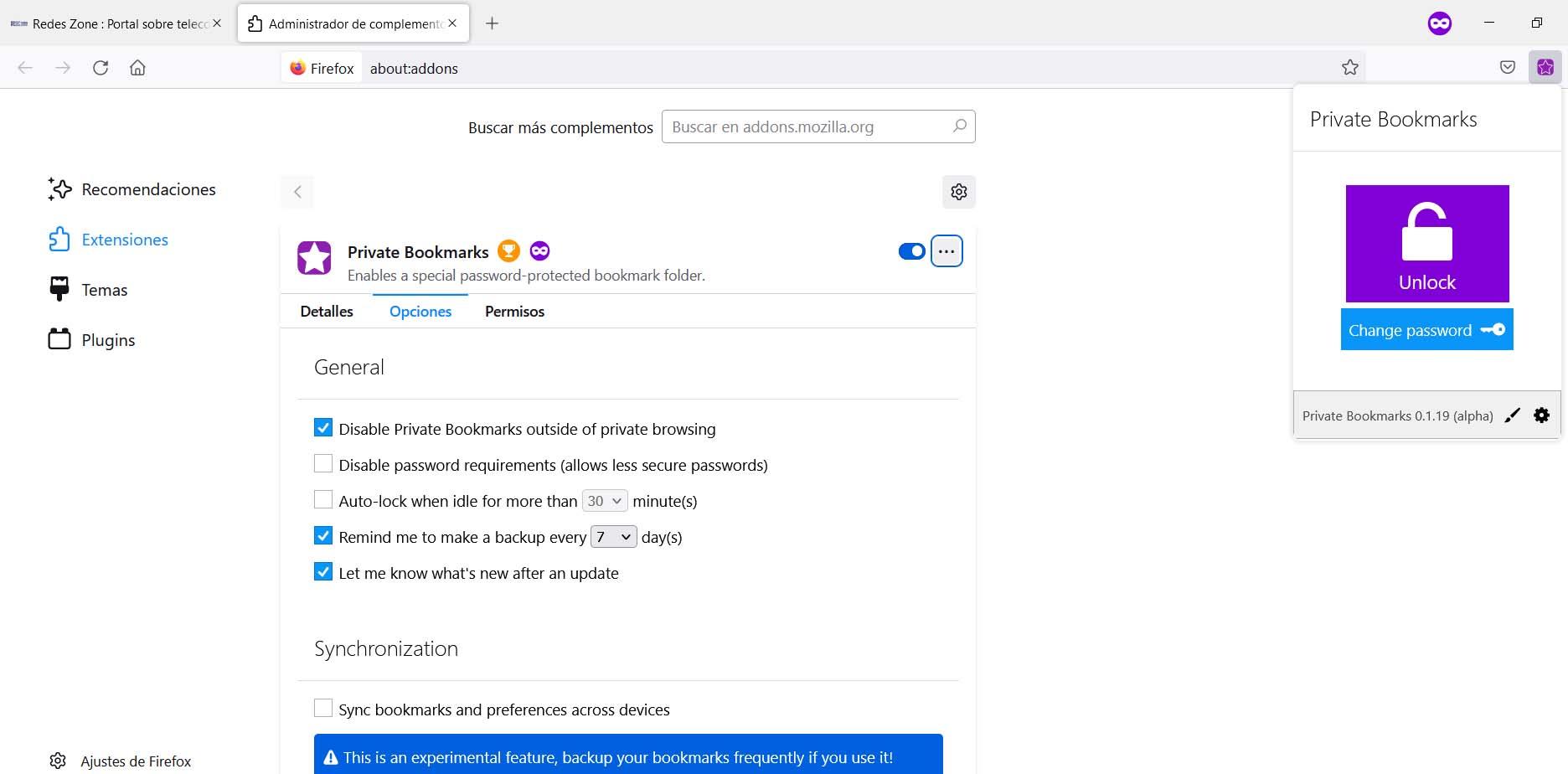
من هناك ، يمكنك البدء في حفظ صفحات الويب في إشارات Firefox المرجعية وتشفيرها بكلمة مرور بفضل الإشارات المرجعية الخاصة. إنها وظيفة إضافية مثيرة للاهتمام لمتصفح Mozilla يمكنك من خلالها زيادة الأمان والخصوصية.
استنتاجات
باختصار ، كما رأيتم ، هو كذلك بسيط وسريع لتشفير الإشارات المرجعية بكلمة مرور في كل من Google Chrome و Mozilla Firefox. في كلتا الحالتين ، سيتعين عليك تثبيت الإضافات ، حيث لا تحتوي على وظائف أصلية. إنها مجانية وآمنة وتعمل بشكل جيد في كل من Windows 10 و Windows 11. بالطبع ، نصيحتنا هي أن تقوم دائمًا بتنزيل هذه الوظائف الإضافية من المتجر الرسمي للمتصفح.
هل يجب أن أضع كلمة مرور في الإشارات المرجعية للمتصفح؟ سيعتمد هذا على نوع المستخدم الذي أنت عليه ، إذا كنت تشارك الكمبيوتر مع أشخاص آخرين أو إذا كان الكمبيوتر يخصك. إذا كنت ترغب في منع الجهات الخارجية التي لديها حق الوصول من رؤية الصفحات التي تحفظها أو تعديلها أو حتى حذفها ، فمن الجيد استخدام هذا النوع من الامتدادات التي ستجدها على الإنترنت.